Come installare app su Acer Chromebook
Stanco dell’ennesimo virus che ha “messo in ginocchio” il tuo portatile con Windows e della lentezza con cui quest’ultimo compie tutte le operazioni nonostante sia un modello piuttosto recente, hai deciso di passare a Chrome OS. Più precisamente, hai individuato in un Chromebook Acer il tuo prossimo computer ma, prima di far partire l’ordine e fare il “grande passo” vorresti qualche informazione in più sul funzionamento delle applicazioni.
Hai letto che i Chromebook possono eseguire sia le Web app (cioè le applicazioni basate sulle tecnologie Web che funzionano prevalentemente online, via browser), sia le app per Android, ma non sai bene in che modo si installano e si riescono a gestire una volta scaricate. Inoltre, è vero che bisogna rinunciare a molte delle applicazioni che si usano tipicamente su Windows e che si possono compiere solo poche operazioni quando si è offline? Niente panico. Sono qui per rispondere proprio a queste domande, e ti rassicuro sùbito sul fatto che questi appena menzionati sono timori privi di fondamento.
Su Chrome OS ormai sono disponibili tutte le app più diffuse per la produttività (in primis quelle di Google e quelle del pacchetto Microsoft Office), la comunicazione (Meet, Teams, Skype ecc.), l’intrattenimento (Spotify, Netflix, YouTube ecc.), la creazione di contenuti (es. Canva e Photoshop Express) e perfino i videogame. Inoltre, il sistema operativo presenta una protezione integrata dai malware che lo rende molto sicuro e ha un sistema di aggiornamenti automatici che mantiene le prestazioni del computer al top per tantissimo tempo. Adesso però basta chiacchiere. Se vuoi sapere come installare app su Acer Chromebook, continua a leggere: trovi spiegato tutto qui sotto.
Indice
- Come installare le Web app su Chrome OS
- Come installare le app Android su Chrome OS
- Come gestire le app su Chrome OS
- Migliori app per Chrome OS
- Per maggiori informazioni
Come installare le Web app su Chrome OS
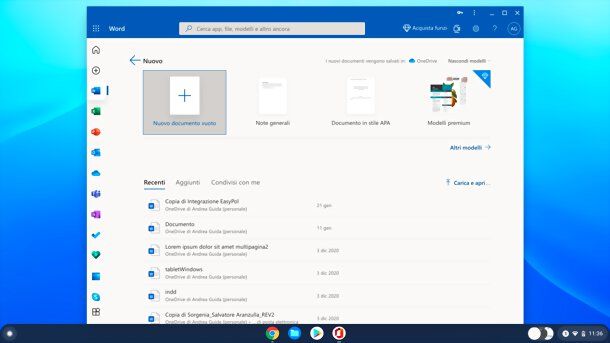
I Chromebook sono computer veloci e destinati a durare molti anni in quanto traggono il massimo vantaggio dalle soluzioni cloud. Questo significa usare applicazioni Web in luogo delle classiche applicazioni desktop a cui ci hanno abituati sistemi operativi “tradizionali” come Windows o macOS con il vantaggio di demandare alcune operazioni più “pesanti” a server remoti. Inoltre, sfruttando le piattaforme di cloud storage per l’archiviazione dei file è possibile mantenere questi ultimi sempre al sicuro e sincronizzarli su tutti i propri device evitando di “ingolfare” il disco locale del notebook.
Per trovare le migliori Web app per il tuo Chromebook Acer e averle sempre a portata di clic, non devi far altro che aprire il Chrome Web Store, cioè lo store di estensioni, temi e applicazioni per Chrome presente “di serie” nel sistema operativo (lo puoi trovare sia nel menu principale che con una semplice ricerca). Puoi trovarlo nel menu principale di Chrome OS (ha l’icona di un sacchetto della spesa) e, per accedervi, ti basta aver fatto l’accesso con il tuo account Google (cosa che, comunque dovresti già aver fatto durante la configurazione iniziale di Chrome OS).
Una volta aperto il Web Store, puoi sfogliare le app disponibili selezionando la voce apposita dal menu laterale o effettuando una ricerca diretta. Ad esempio, se vuoi installare una delle applicazioni Web di Microsoft Office, come Word Online, Excel Online o PowerPoint Online, non devi far altro che cercarla, selezionarla dai risultati della ricerca e premere sui pulsanti Aggiungi e Aggiungi app nella scheda descrittiva che si apre.
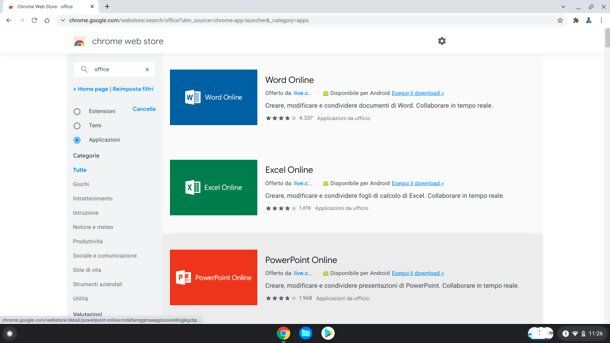
Fatto ciò, troverai l’applicazione Web che hai appena installato nel menu principale di Chrome OS (insieme alle altre applicazioni già presenti sul tuo Chromebook), quindi potrai avviarla con un semplice clic (o tap) sulla sua icona.
L’app si aprirà automaticamente in una finestra di Chrome. Alcune Web app, però, proprio come quelle del pacchetto Microsoft Office, si possono usare sotto forma di progressive Web app e dunque si possono eseguire in delle finestre indipendenti da quella del browser. Per riuscirci, basta cliccare sull’icona apposita (quella con lo schermo e la freccia verso il basso) che compare in alto a destra e poi rispondere Installa al messaggio che viene mostrato.
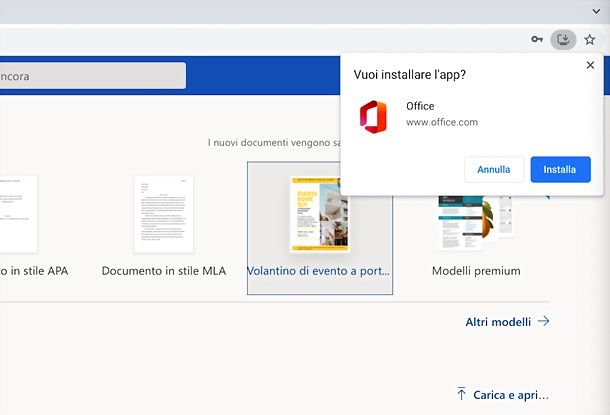
Qualora te lo stessi chiedendo, molte applicazioni Web funzionano anche offline, quindi è possibile avvalersene anche non avendo una connessione a Internet a propria disposizione.
Per Gmail, ad esempio, accedendo alle Impostazioni del servizio è possibile attivare la funzione di posta offline spuntando l’apposita casella e poi regolando le varie preferenze visualizzate sullo schermo.
Per quanto riguarda Google Drive, invece, basta attivare la funzione Offline dalle impostazioni del servizio e rendere disponibile un documento senza connessione andando nell’app File (il file manager di Chrome OS), selezionando e attivando la levetta Disponibile offline collocata in alto a destra.
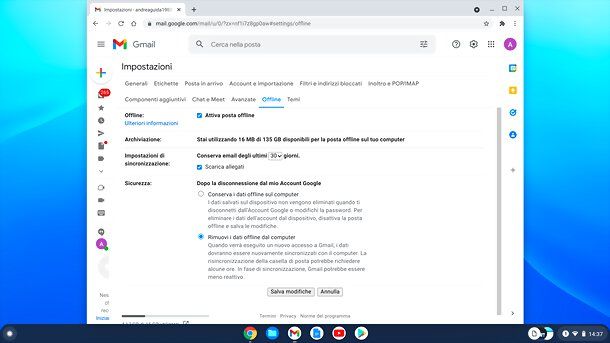
Insomma, come avrai capito, ormai le Web app hanno davvero poco da invidiare alle classiche applicazioni Web e alle app “offline” per smartphone e tablet. Se vuoi qualche consiglio su quali scaricare per lavorare, studiare, comunicare con amici e colleghi o concederti qualche momento di relax, dai un’occhiata al capitolo dedicato che trovi più avanti in questa guida.
Come installare le app Android su Chrome OS
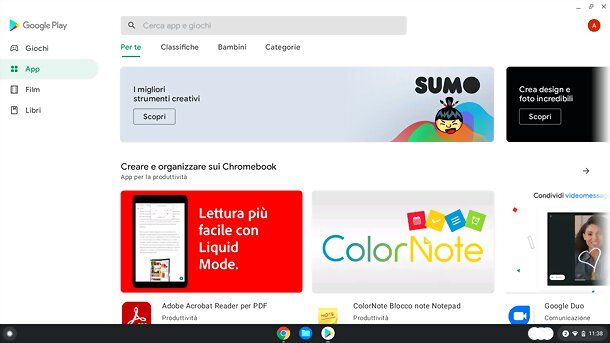
Chrome OS è compatibile anche con le app per Android e questo apre a tantissime possibilità in ambiti come quelli dello studio, del lavoro e della comunicazione, ma anche per quanto concerne svago e tempo libero.
Aprendo il Play Store (lo store ufficiale di Google che tutti gli utenti di smartphone e tablet Android conoscono alla perfezione) è possibile trovare, infatti, centinaia di app e giochi, sia gratis che a pagamento, adatti a ogni gusto e ogni esigenza.
Nella pagina principale del market c’è la sezione Per te contenente le app consigliate in base ai gusti e alle abitudini dell’utente; spostandosi nella scheda Classifiche è possibile scoprire le app e i giochi più popolari del momento; in Bambini ci sono i contenuti adatti ai più piccoli, mentre andando sulla scheda Categorie è possibile sfogliare le applicazioni in base alla relativa categoria di appartenenza (Arte e design, Comunicazione, Finanza, Fotografia, Giochi, Intrattenimento, Istruzione ecc.). Infine, usando la barra posta in alto è possibile cercare direttamente un’app in base al suo nome o alla sua descrizione.
Una volta individuata l’app di tuo interesse — quasi inutile dirlo — per scaricarla sul tuo Chromebook Acer, non devi far altro che premere sulla sua icona (in modo da aprirne la scheda descrittiva con tutte le caratteristiche, gli screenshot e le valutazioni degli utenti) e poi sul pulsante Installa (o, nel caso delle app a pagamento, il pulsante con il prezzo).
Se hai deciso di scaricare un’app a pagamento e questa è la prima volta che fai un acquisto su Play Store, ti verrà chiesto di associare un metodo di pagamento valido al tuo account Google (sono accettate tutte le principali carte di credito e debito, comprese le prepagate).
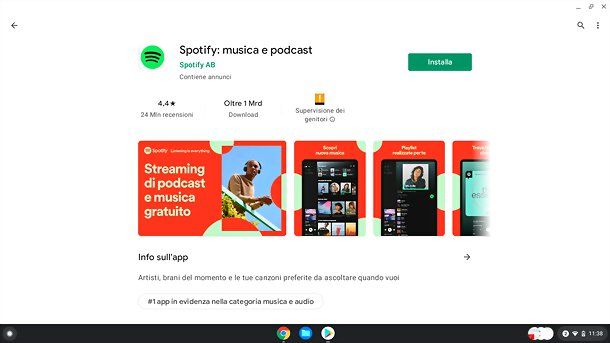
Al termine del download, l’app verrà installata in automatico e la troverai nel menu principale di Chrome OS, pronta per essere usata e richiamata in qualsiasi momento, anche tramite ricerca.
In realtà ci sarebbe anche la possibilità di scaricare i pacchetti .apk delle app da fonti esterne dal Play Store e installarli “manualmente” sul proprio Chromebook (basta rispondere in modo affermativo agli avvisi di sicurezza che compaiono quando si tenta di scaricare e poi aprire questo tipo di file), ma ti sconsiglio vivamente di farlo. Le app Android che non transitano per il Play Store, infatti, non sono verificate da Google e dunque potrebbero nascondere qualche pericolo in termini di privacy; o semplicemente funzionare male. Ad ogni modo meglio starne alla larga.
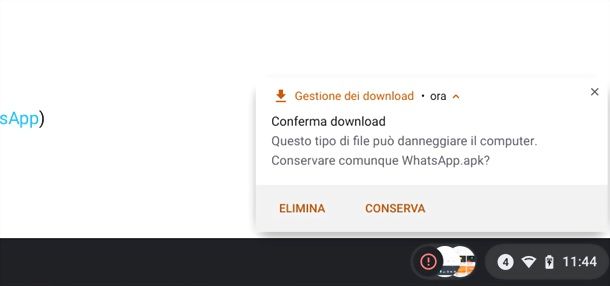
Ciò detto, se vuoi qualche consiglio sulle migliori app che puoi installare su Chrome OS, leggi il capitolo dedicato di questo tutorial.
Come gestire le app su Chrome OS
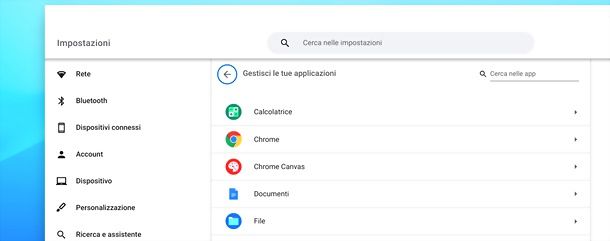
La gestione di Web app e app Android su Chrome OS è molto semplice. Come già detto, è possibile trovare tutte le app, indipendentemente dalla loro tipologia, nel menu principale del sistema operativo (al quale è possibile accedere premendo sul pulsante Cerca situato in basso a sinistra sulla barra delle app o premendo l’analogo tasto fisico ì sulla tastiera del Chromebook) e premendo sull’icona della freccia verso l’alto che compare in seguito.
Nel suddetto menu, facendo clic destro sull’icona di un’app è possibile richiamare un menu che permette di compiere svariate operazioni su di essa: aprirla, bloccarla sulla barra delle app, disinstallarla, visualizzarne le informazioni in dettaglio e, nel caso di alcune app, anche accedere ad alcune funzioni rapide (es. la ricerca di un brano in Spotify).
Le stesse operazioni possono essere compiute anche facendo clic destro sulle icone delle app presenti sulla barra delle app.
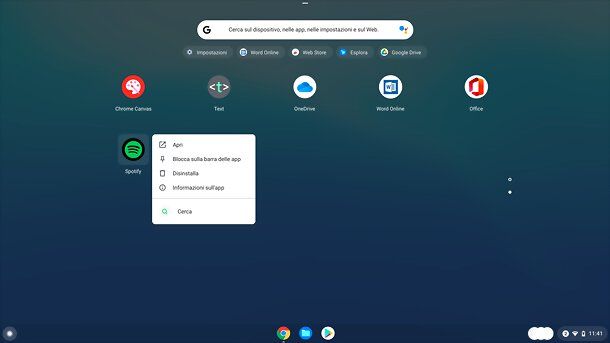
Trascinando, invece, l’icona di un’app su quella di un’altra applicazione si possono creare delle cartelle personalizzate e quindi organizzare tutti i programmi in maniera più ordinata, in base alle proprie esigenze. Comodo, non trovi?
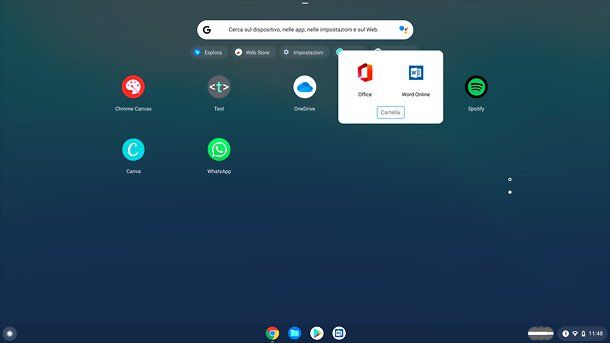
Per avere una panoramica completa di tutte le app installate sul computer (comprese quelle di sistema che non compaiono nel menu principale di Chrome OS), gestirne i permessi ed eventualmente cancellarle, puoi aprire le Impostazioni di Chrome OS (l’icona dell’ingranaggio) e selezionare la voce App dalla barra laterale di sinistra.
Da qui, vai su Gestisci le tue applicazioni e ti troverai al cospetto della lista completa delle app presenti sul dispositivo. Selezionandone una, potrai gestirne i permessi per quel che concerne l’accesso a fotocamera, microfono, contatti, dati memorizzati dai siti ecc. e disinstallarla, pigiando sull’apposito tasto.
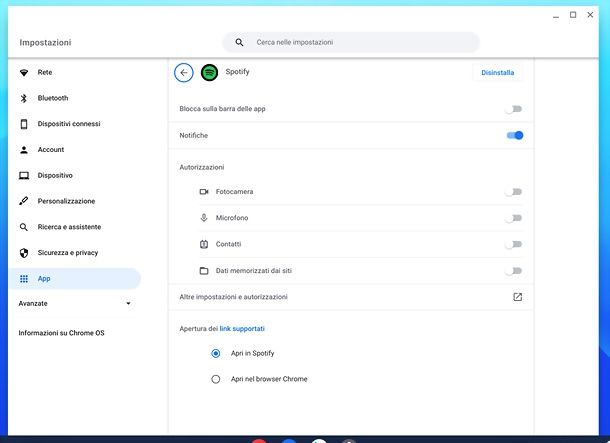
Per quanto riguarda gli aggiornamenti, le Web app generalmente non richiedono alcun intervento da parte dell’utente: tutti i cambiamenti eventualmente apportati dagli sviluppatori in remoto dovrebbero riflettersi automaticamente sulle Web app usate su Chrome OS.
Ad ogni modo, puoi visualizzare il numero dell’ultima versione delle app presenti sul Chrome Web Store selezionando la scheda Panoramica delle stesse e controllando il numero che trovi nel box Altre informazioni (nella barra laterale di destra).
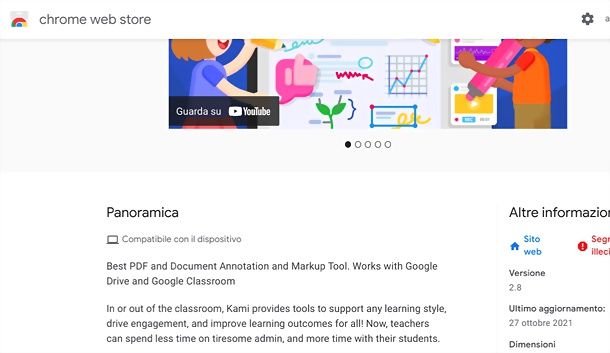
Le applicazioni per Android, invece, potrebbero richiedere un aggiornamento manuale da parte dell’utente. Per verificare se sul tuo Chromebook Acer ci sono app Android che necessitano di un upgrade, apri il Play Store, fai clic (o tap) sulla tua foto profilo (in alto a destra) e vai su Gestisci app e dispositivo.
Nella schermata che si apre troverai indicato, sotto la voce Aggiornamenti disponibili, se ci sono aggiornamenti in attesa: per eseguirli, seleziona l’opzione Aggiorna tutto e il gioco è fatto. In alternativa, puoi sfiorare la voce Visualizza dettagli e scegliere singolarmente quali app aggiornare e quali no.
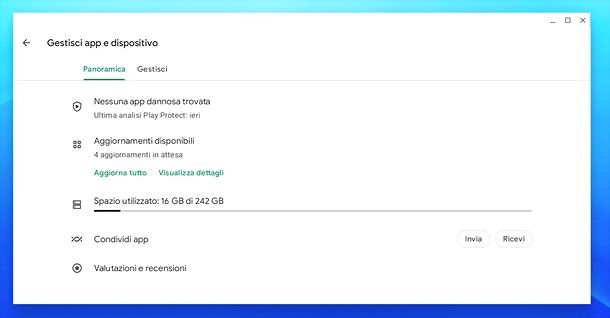
Come vedi, anche in questo caso è tutto molto intuitivo: basta davvero pochissimo per capire come organizzare al meglio le app installate sul proprio Chromebook.
Migliori app per Chrome OS
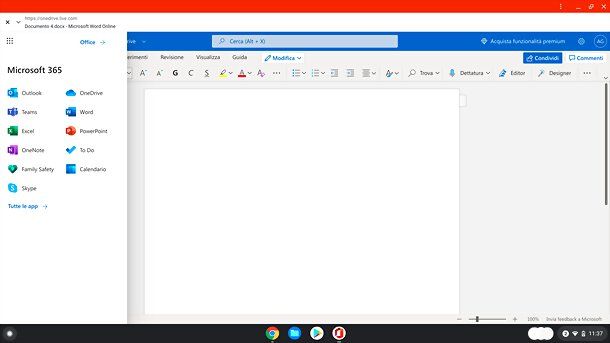
Ora che sai come installare le applicazioni su Chromebook Acer, lascia che ti consigli qualche app tra le più interessanti che puoi provare, suddivise per categoria.
Creare, modificare e gestire documenti di lavoro
- Documenti Google
- Microsoft Word Online
- Fogli Google
- Microsoft Excel Online
- Presentazioni Google
- Microsoft PowerPoint Online
- Google Drive
- Dropbox
- Microsoft OneDrive
Email e calendario
Chiamate, conferenze e chat
Musica in streaming
Film e serie TV in streaming
Modificare foto e video
Illustrazioni e progettazione
Accesso remoto
Videogame
- Su Chrome OS è possibile installare tutti i migliori giochi per Android, come ad esempio Roblox e Call of Duty Mobile. Inoltre, per chi cerca titoli più evoluti è possibile affidarsi a piattaforme di cloud gaming come Google Stadia e NVIDIA GeForce Now per giocare a videogame per PC e console di ultimissima generazione al massimo livello di dettaglio (a patto di avere una buona connessione Internet)
Sicurezza informatica
- Se ti stai chiedendo se ci sono antivirus o antimalware di vario genere per Chrome OS, la risposta è negativa. I Chromebook, infatti, sono computer sicuri “di default” con protezione integrata contro tutte le principali minacce informatiche e aggiornamenti del sistema operativo installati in maniera tempestiva e automatica senza alcun rischio di rallentamento o crash.
Insomma, le possibilità sono davvero tante. Per altri consigli in merito, ti consiglio di dare un’occhiata a questa pagina di Google che ospita un elenco molto ricco e variegato di applicazioni e Web app utilizzabili su Chrome OS.
Per maggiori informazioni
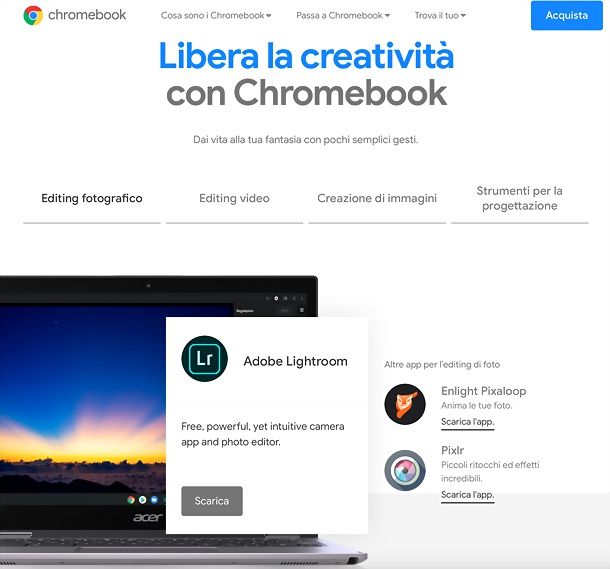
Adesso dovresti avere le idee un po’ più chiare sul funzionamento dei Chromebook Acer e, più in particolare, sull’installazione e la gestione delle app su Chrome OS.
Nel caso in cui volessi saperne di più, ti invito vivamente a consultare la pagina ufficiale dedicata alle app per Chromebook, il sito ufficiale dei Chromebook e le FAQ con le domande più frequenti relative al passaggio a Chrome OS.
Sul sito di Acer, invece, selezionando la voce relativa ai Chromebook (in alto) puoi visualizzare tutti i modelli disponibili; modelli che puoi acquistare a prezzi molto interessanti su Amazon, dov’è presente anche una ricca pagina informativa dedicata ai portatili Chrome OS con l’elenco di tutte le loro principali caratteristiche.
Articolo realizzato in collaborazione con Acer.
In qualità di affiliati Amazon, riceviamo un guadagno dagli acquisti idonei effettuati tramite i link presenti sul nostro sito.

Autore
Salvatore Aranzulla
Salvatore Aranzulla è il blogger e divulgatore informatico più letto in Italia. Noto per aver scoperto delle vulnerabilità nei siti di Google e Microsoft. Collabora con riviste di informatica e cura la rubrica tecnologica del quotidiano Il Messaggero. È il fondatore di Aranzulla.it, uno dei trenta siti più visitati d'Italia, nel quale risponde con semplicità a migliaia di dubbi di tipo informatico. Ha pubblicato per Mondadori e Mondadori Informatica.






